Indicatoren zijn processtapeigenschappen die gebruikt worden voor procesanalyse. Ze beschrijven zowel de invoerparameters en de berekende prestatie-indicatoren.
Alle beschikbare indicatoren zijn opgesomd in het overzicht hieronder. De kolom I/U geeft aan of dit een invoerindicator is waarvoor een samengestelde uitvoerindicator is berekend (I/U) of uitsluitend berekende een uitvoerindicator is (U). U kunt zelf kiezen welke indicatoren u als invoer wilt gebruiken in de Instellingen voor indicatoren.
De kolom Stappen geeft aan welke soorten stappen deze indicator gebruiken. Bij activiteit bedoelen we hier Automatisch, Handmatig, Computer, Internet, Telefoon, Overig, Beslissing, Vergadering, Teamwerk en eventuele eigen staptypes die zijn toegevoegd en gebaseerd zijn op Taak. Met wachtmoment bedoelen we Wachtmoment of eigen types daarop gebaseerd. Bij Totaal bedoelen we de geaggregeerde resultaten voor Start en Stop stappen en de resultaten voor het hele proces.
Alle waarden her zijn gemiddelden berekend voor een procescasus.
|
Indicator |
Omschrijving |
I / U |
Stappen |
|---|---|---|---|
|
Aantal uitgevoerde taken |
Aantal taken dat is uitgevoerd door een casus. |
U |
Totaal |
|
Bewerkingstijd |
Hoeveelheid werk benodigd om een activiteit uit te voeren |
||
|
Bewerkings t.o.v. doorlooptijd % |
Bewerkingstijd gedeeld door doorlooptijd maal 100 |
U |
Activiteit, Totaal |
|
Betrouwbaarheid % |
De waarschijnlijkheid dat een activiteit correct wordt uitgevoerd |
I / U |
Activiteit, Totaal |
|
Doorlooptijd |
Tijd tussen het begin en het einde van het uitvoeren van een casus |
U (of I / U) |
Wachtmoment, Activiteit, Totaal |
|
Doorvoer (casussen/min.) |
Aantal casussen dat de processtap binnen een minuut verlaat |
U |
Alle stappen |
|
Einddatum |
Datum en tijd waarop een activiteit of het proces eindigt, er vanuit gaande dat er een startdatum is opgegeven |
U |
Wachtmoment, Activiteit, Totaal |
|
Inwerktijd |
Extra tijd die besteedt moet worden aan een casus als gevolg van het overnemen van het werk van een andere rol. Je kunt deze indicator ingeven voor niet-automatische activiteiten. Deze tijd wordt altijd opgeteld bij de gem. bewerkingstijd van deze taak tijdens evaluatie, maar wordt tijdens simulatie alleen opgeteld als er daadwerkelijk sprake is van een rolwisseling. |
I / U |
Activiteit, Totaal |
|
Klantwaarde toevoegende tijd |
Tijd besteed aan klantwaarde toevoegende activiteiten. |
U |
Totaal |
|
Kosten tot eerste bezoek |
Deze wordt berekend voor alle processtappen. Geeft de gemiddelde kosten van een casus aan alvorens hij voor de eerste keer bij deze processtap aankomt. Deze waarde wordt gebruikt om het proces in de Kostengroei weergave te kunnen tekenen. |
U |
Alle stappen |
|
Onderhanden werk (waargenomen) |
Waargenomen aantal casussen in uitvoering |
I / U |
Wachtmoment, Activiteit, Totaal |
|
Procescyclusefficiency % |
Waardetoevoegende tijd gedeeld door doorlooptijd maal 100 |
U |
Totaal |
|
Relatieve doorvoer % |
Het percentage van het aantal casussen dat deze stap passeert t.o.v. het totaal aantal casussen |
U |
Alle stappen |
|
Relatieve kosten |
Kosten van een activiteit vermenigvuldigd met zijn relatieve doorvoer |
U |
Activiteit |
|
Snelheid (taken/min.) |
Aantal taken uitgevoerd door een casus in een minuut |
U |
Totaal |
|
Startdatum |
Datum en tijd van de start van het proces of de activiteit |
I / U |
Proces, Activiteit |
|
Tijd tot eerste bezoek |
De tijd dat een casus in behandeling is tot de eerste bezoek aan deze stap |
U |
Alle stappen |
|
Tijd tussen doorvoeren |
Tijd tussen de momenten dat opeenvolgende casussen de stap verlaten |
U |
Alle stappen |
|
Totale kosten |
Variabele kosten plus vaste kosten |
U |
Wachtmoment, Activiteit |
|
Tussentijdverdeling |
Gem. tijd in minuten tussen twee opeenvolgende starts van een casus door het proces. Deze indicator wordt gebruikt in simulatie om de inkomende stroom van casussen te genereren. Er wordt aangenomen dat de tussentijdverdeling exponentieel wordt gedistribueerd. |
U |
|
|
Variabele kosten |
De kosten van een activiteit berekend als de hoeveelheid werk om de activiteit uit te voeren vermenigvuldigd met het uurtarief van de betrokken rol(len) |
U |
Activiteit, Totaal |
|
Vaste kosten |
Vaste kosten voor het uitvoeren, onafhankelijk van de duur. |
I / U |
Wachtmoment, Activiteit, Totaal |
|
Vaste kosten tot eerste bezoek |
Vaste kosten van een casus opgeteld voor eerste bezoek van deze stap.. |
U |
Alle stappen |
|
Waarde toevoegende doorlooptijd |
Doorlooptijd waarbij niet waarde toevoegende tijd en wachttijd wordt genegeerd |
U |
Totaal |
|
Wachttijd (voorzien) |
Staat voor de gemiddelde duur van een wachtmoment. Geeft de totale gemiddelde duur van alle wachtmomenten van een casus aan. |
I / U (of U) |
Wachtmoment, Activiteit, Totaal |
Initieel zijn alle indicatoreigenschappen verborgen. U kunt ze zichtbaar maken met de dialoog Kies indicatoren. U kunt ook instellen hoe de indicatoren worden weergegeven (bijv. het tijdsformaat) met de instellingen indicatoren.
Hoe kan ik indicatoren weergeven?
De gekozen indicatoren voor een proces of processtap kunnen grafisch worden getoond op het procesdiagram. Welke indicatoren worden getoond wordt bepaald door de selectie in het paneel Tonen indicatoren. Standaard is dit paneel verborgen. U kunt deze op de volgende manieren zichtbaar maken:
• Met de knop Indicatoren in groep Tonen/Verbergen van tab LAY-OUT
• Kies voor de Evaluatiemodus in groep Werkmodus van tab BEELD.
• Kies Evalueer proces of Evalueer Pad op tab ANALYSE.
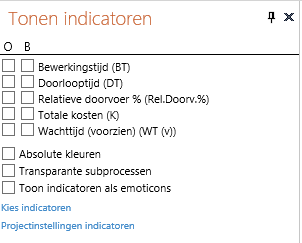
Dit paneel bevat een lijst van de geselecteerde indicatoren (als de lijst leeg is kunt u kiezen voor Kies indicatoren op het betreffende dialoog te openen). Er zijn twee kolommen met keuzes voor de namen van de indicatoren O (onder) en B (boven).
U kunt besluiten welke indicatoren u wilt tonen boven processtap door het vakje in de B kolom aan te vinken. U kunt maximaal 5 indicatoren tonen. De geselecteerde indicatoren worden getoond als opeenvolgende vierkantjes boven het processtapicoon. Beweeg de muis over een vierkantje om de naam van de indicator en de bijbehorende waarde te zien
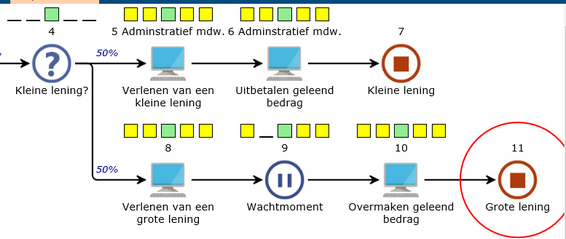
De kleur van het vierkantje geeft de positie aan van de waarde in het totale interval (zie Instellingen indicatoren).
Een kleine horizontale streep geeft aan dat deze indicator niet relevant is voor deze processtap (in dit voorbeeld is de inwerktijd niet relevant voor het Wachtmoment)).
Omgekeerde kleuren
De vierkanten zijn getoond in groen, geel of rood afhankelijk van de positie van de waarde in het totale interval (zie Instellingen indicatoren). Standaard geeft rood een hoge waarde aan die aandacht nodig heeft en groen een lage waarde die acceptabel is. In sommige situaties is dit omgekeerd. Bijvoorbeeld: Omdat een hoge waarde voor Betrouwbaarheid juist acceptabel is worden de lage waarden hiervan in het rood getoond en de hoge waarden in groen.
Absolute kleuren
De kleur van de getoonde waarde is afhankelijk van de waarde t.o.v. andere waarden van dezelfde indicator. Standaard zijn de waarde gerelateerd aan het interval tussen de minimum en maximumwaarde van een indicator in een proces. Dus de laagste waarde zal altijd getoond worden als acceptabel en de hoogste met een waarschuwing.
In sommige situaties kunnen zelfs de laagste waarden aandacht nodig hebben als ze relatief hoog genoeg zijn. Duur te kiezen voor Absolute kleuren wordt het interval van de waarden tussen 0 en de maximumwaarde voor alle indicatoren. Indicatoren op basis van percentages worden altijd getoond op basis van het interval 0-100%.
Transparante subprocessen
Standaard worden de indicatoren voor het hele subproces vergeleken met de indicatoren voor alle andere processtappen in het proces. Omdat een subproces veel stappen kan bevatten kunnen zijn indicatorwaarden zoals Doorlooptijd of Totale kosten relatief veel hoger zijn dan de indicatorwaarden voor de andere stappen. Daarom zullen ze getoond worden alsof ze aandacht nodig hebben.
In veel gevallen is een subproces geen gecombineerde taak maar meer een manier om het proces beter leesbaar te maken. In dat geval zijn we niet geïnteresseerd in de totale waarden voor een subproces, maar in de waardes binnen het subproces. Om de extreme waardes te zien in een subproces in plaat van de totale waardes voor het subproces kiest u voor Transparante subprocessen.
Toon indicatoren als emoticons
Als de indicatoren worden getoond op het diagram worden ze getoond als gekleurde vierkantjes. De kleur geeft aan of dit acceptabel is, aandacht nodig heeft of een waarschuwing is. Als Tonen indicatoren als emoticons is gekozen worden de vierkantjes vervangen door de desbetreffende emoticons.
